Начало работы
Требования
Для работы с системой мониторинга транспорта Fort Monitor вам понадобится:
- Доступ к интернету (рекомендуется не ниже 1 Мбит/с);
- Любой современный браузер: Google Chrome, Opera, Mozilla Firefox и т.п.;
- Рекомендуемое для комфортной работы разрешение монитора - не ниже FullHD (1920 x 1080 точек)
Примечание: расширения браузера, блокирующие рекламу, могут влиять на отображение веб-интерфейса. Рекомендуем для страниц Fort Monitor его отключать.
Авторизация
На стартовой странице введите имя пользователя и пароль подключаемого пользователя. Данный пользователь должен быть предварительно зарегистрирован на сервере администратором программного обеспечения.
Также в выпадающем списке ниже можно выбрать язык интерфейса

После ввода необходимых данных следует нажать «Войти». Если подключиться к серверу не удалось, то будет выведено одно из следующих сообщений:
- Неверный логин или пароль – имя пользователя или пароль заведены неверно или пользователь подключается к подсистеме, не предназначенной для него. Повторите ввод имени пользователя и пароля, проверив язык ввода, регистр и удостоверившись, что Администратор системы зарегистрировал пользователя с таким именем в системе.
- Пользователь 'имя пользователя' заблокирован – данная учетная запись была заблокирована системой биллинга или вручную Администратором сервера. Следует обратиться к администратору или представителю сервера для разблокировки учетной записи.
После ввода логина и пароля вы попадаете на страницу основного интерфейса. При первом входе в Fort Monitor 4 открывается окно основных настроек интерфейса, размещенных на вкладке “Главная страница”
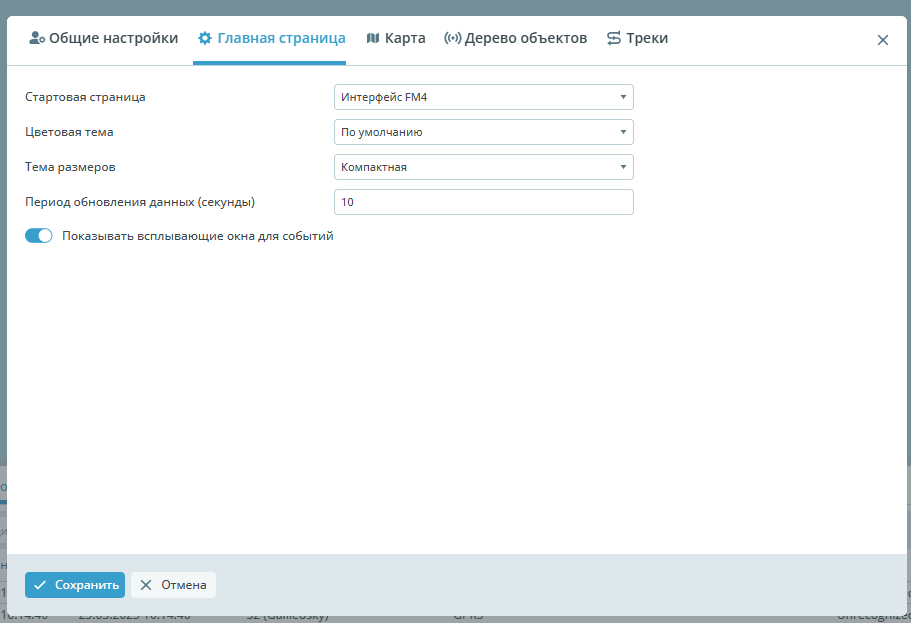
Описание настроек:
Название | Содержание и описание | |
Главная страница | Вкладка содержит следующие настройки:
Доступные интерфейсы: Интерфейс FM4 (2025 - …), Интерфейс
FM3 (2015 - 2025) и Старый интерфейс (2012 - 2015)
Доступные темы: По умолчанию (вы видите ее при первых настройках), Темная, Контрастная (для устаревших мониторов или проекторов)
Доступные темы: Стандартная и Компактная
По умолчанию период обновления данных составляет 10 секунд. Можно установить свой период, который не может быть менее 5 секунд
| |
Внимание! Любые изменения настроек принимаются только после нажатия кнопки “Сохранить” в нижней-левой части окна
Если вы случайно закрыли окно настроек при первом входе - вы можете в любой момент вновь открыть его, нажав кнопку в верхней-правой части экрана.

Полное описание всех доступных настроек интерфейса содержится в статье
Видео по проведению первых настроек можно найти по ссылке